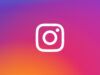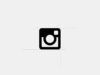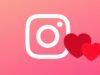Come vedere i dispositivi collegati a Instagram
Instagram è sicuramente il social network su cui passi più tempo: oltre a condividere i tuoi scatti migliori, puoi restare sempre aggiornato su ciò che fanno i tuoi amici e pubblicare i tuoi momenti speciali nelle Storie, o creare un Reel quando vuoi dedicarti a contenuti più elaborati. Per questo, lo utilizzi su diversi dispositivi oltre che sul tuo smartphone personale: magari sul PC di lavoro o su uno smartphone secondario.
Proprio per questo motivo, però, vorresti sapere come vedere i dispositivi collegati a Instagram: avendo effettuato diversi accessi, vorresti essere sicuro che nessuno abbia effettuato un accesso non autorizzato, magari da un dispositivo condiviso, o terminare a distanza una sessione che hai lasciato attiva per errore. Se le cose stanno così, sei capitato nel posto giusto al momento giusto. Nella guida di oggi, infatti, ti spiegherò proprio come gestire i dispositivi connessi al tuo account Instagram, visualizzarne la lista ed eventualmente disconnetterli.
Non si tratta di nulla di complicato: tutto ciò che devi fare è metterti comodo, prenderti qualche minuto per leggere i paragrafi successivi e seguire con attenzione la procedura che sto per illustrarti. Sarà un gioco di ragazzi. Scommettiamo? Ti auguro una buona lettura, e buona fortuna.
Indice
Come vedere dispositivi collegati account Instagram
Instagram è accessibile da tutti i dispositivi Android e iPhone tramite l’app ufficiale, nonché da PC tramite il sito Web ufficiale e, su Windows, anche attraverso l’applicazione desktop ufficiale. Nei prossimi paragrafi ti spiegherò come gestire i dispositivi collegati in tutti i modi appena menzionati. Sei pronto? Iniziamo!
Come vedere dispositivi collegati su Instagram da app
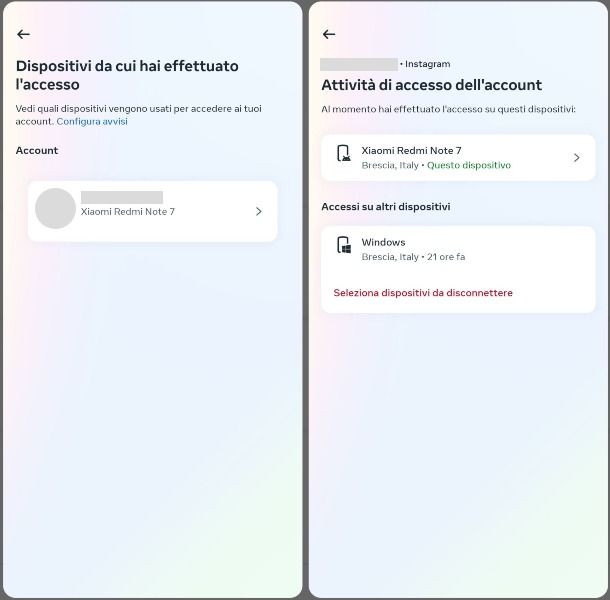
Iniziamo dunque dalla procedura per verificare quali dispositivi sono connessi al tuo account tramite l’app ufficiale di Instagram: procedura è la stessa sulla versione Android (disponibile su Play Store o store alternativi) e sulla quella per iPhone.
Avvia dunque l’app di Instagram, effettua l’accesso all’account di cui vorresti verificare i dispositivi collegati e premi sulla tua foto profilo o sull’omino in basso per recarti sul tuo profilo.
Adesso premi l’icona ≡ posta in alto e vai su Impostazioni & Privacy > Centro gestione account. Nella schermata successiva, premi sulla voce Password e sicurezza, quindi su Dispositivi da cui hai effettuato l’accesso e scegli l’account Instagram di tuo interesse.
Così facendo, si aprirà la schermata Attività di accesso dell’account, con la lista di tutti i dispositivi collegati e gli accessi effettuati su ognuno di essi.
Se vuoi scollegarne uno, premi su di esso e poi sul pulsante apposito nella schermata successiva. In alternativa, premi sulla voce Seleziona dispositivi da disconnettere a fondo schermo, apponi il segno di spunta accanto a tutti i device da cui vuoi fare il logout e conferma la tua scelta con un tap sul tasto Esci per due volte consecutive.
A questo punto, i device selezionati richiederanno di nuovo di fare l’accesso per poter usare l’app di Instagram.
Come vedere dispositivi collegati su Instagram da PC
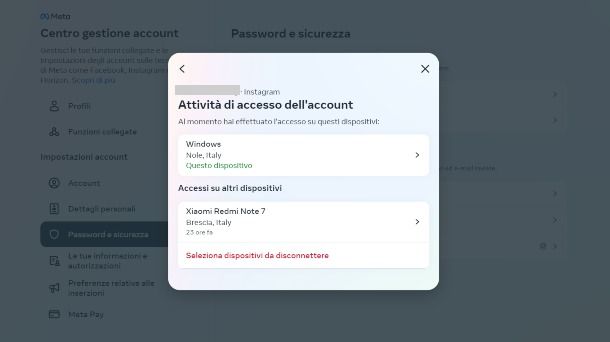
Se vuoi verificare i dispositivi collegati al tuo account Instagram da PC, hai due possibilità: usare il sito Web di Instagram o l’applicazione di Instagram per Windows. Le indicazioni da seguire sono le stesse.
Una volta effettuato l’accesso, clicca sulla voce ☰ Altro posta in basso a sinistra e seleziona la voce Impostazioni dal menu contestuale. Nella pagina successiva, clicca sulla voce Vedi altro nel Centro gestione account, situata nel riquadro a sinistra (o clicca qui).
Una volta raggiunta questa sezione, clicca sulla voce Password e sicurezza posta nell’elenco a sinistra e, nel nuovo menu che così si apre, premi sull’opzione Dispositivi da cui hai effettuato l’accesso.
Nella pagina che compare, clicca sull’account Instagram che ti interessa per visualizzare l’elenco dei dispositivi collegati e gli ultimi accessi.
Anche in questo caso, puoi disconnettere un singolo dispositivo semplicemente cliccando su di esso e premendo su Esci. In alternativa scegli la voce Seleziona dispostivi da disconnettere in fondo, metti la spunta sui device da scollegare e dai conferma cliccando sul pulsante Esci per due volte consecutive, in modo da disconnettere più device insieme.

Autore
Salvatore Aranzulla
Salvatore Aranzulla è il blogger e divulgatore informatico più letto in Italia. Noto per aver scoperto delle vulnerabilità nei siti di Google e Microsoft. Collabora con riviste di informatica e cura la rubrica tecnologica del quotidiano Il Messaggero. È il fondatore di Aranzulla.it, uno dei trenta siti più visitati d'Italia, nel quale risponde con semplicità a migliaia di dubbi di tipo informatico. Ha pubblicato per Mondadori e Mondadori Informatica.